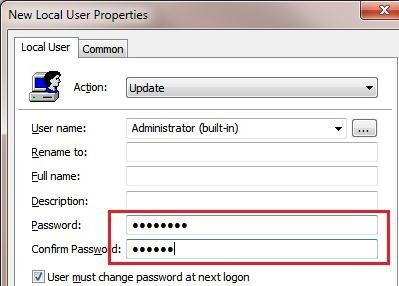ОС Windows – одна из наиболее распространённых в мире. Операционные системы этого семейства работают как на домашних компьютерах, так и на мощнейших исследовательских станциях. Впрочем, в последнем случае они сильно уступают NIX-системам. Хотя это не мешает Windows быть едва ли не самым узнаваемым брендом в мировой IT-инфраструктуре.
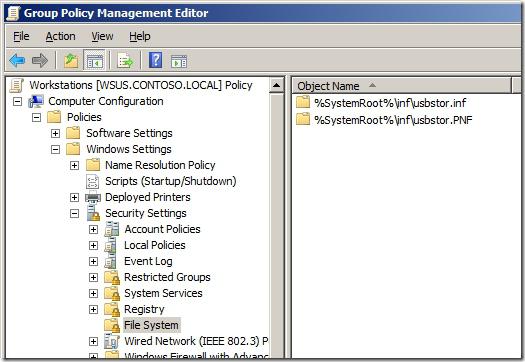
Что это такое?
Так называется набор правил и настроек, при помощи которых системный администратор может изменять параметры Windows, применяя специальные настройки для групп пользователей. Важно! Создаваться они могут только в рамках домена! Проще говоря, если машина пользователя числится в другом рабочем пространстве, групповая политика Windows для него создана быть не может.
Сам объект политики в своем составе имеет два отдельных компонента: контейнер и шаблон. В них содержится вся информация, необходимая для формирования конкретной области настроек для отдельных групп пользователей. Это продуманное и логичное решение позволяет быстро и с минимальными усилиями создавать необходимую системному администратору групповую политику, ограничивая или расширяя права пользователей.
Не стоит и говорить, насколько выгодна такая практика с экономической и практической точки зрения, когда речь идет о крупных компаниях, в которых имеются тысячи рабочих машин. Так как чаще всего они входят в состав одного домена, проблем с заданием прав не бывает.
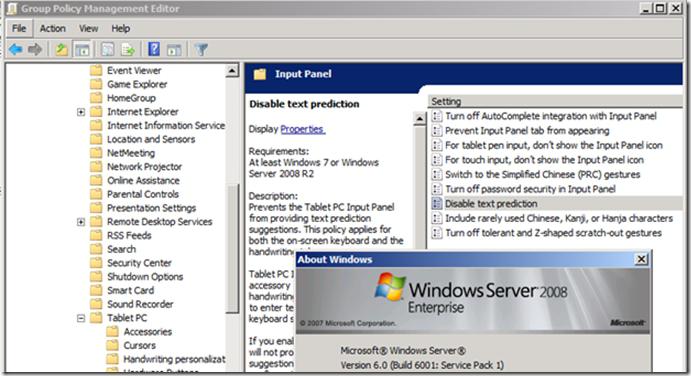
Запуск инструмента редактирования
Кстати, а как запустить редактор групповой политики Windows 7? Очень просто. Для этого следует нажать на «Пуск», выйти в «Панель управления», после чего отыскать там опцию «Администрирование». Есть там пункт «Локальные политики». Щелкнув по нему, вы попадете в искомый Редактор.
Создаем новую политику
Итак, с основными понятиями мы разобрались. Пора узнать о том, как создается новая групповая политика Windows. Сделать это достаточно просто.
Следует знать, что по умолчанию создается не один, а целых два набора правил: основные (по умолчанию) права для машин, входящих в домен, и специальный набор настроек для контроллера домена. Именно вторая политика предназначена для контейнера (о нем мы говорили выше).
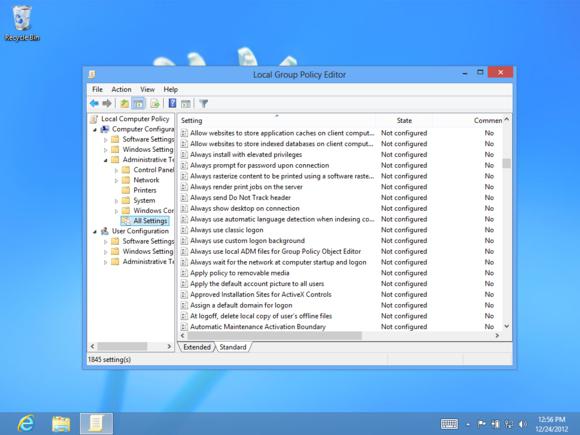
- Во-первых, убедитесь в том, что ваша учетная запись принадлежит к любому из двух типов, о которых мы говорили выше.
- Очень важно, чтобы в системе в принципе имелись инструменты для ее расширенного администрирования. Так, необходима оснастка Active Directory Users and Computers. Следует знать, что за ее функционирование отвечает системный файл dsa.msc.
- Откройте консоль с названием «Пользователи и компьютеры», после чего перейдите к пункту с названием той организационной единицы, в отношении которой и будет создаваться групповая политика Windows.
- Щелкните по названию правой клавишей мыши, после чего в выпавшем меню следует выбрать «Свойства». Откроется новое рабочее окно, в котором вас должна интересовать вкладка «Объект групповой политики».
- Чтобы новый контейнер принадлежал именно данному пункту, щелкните левой клавишей мыши по кнопке «Новый».
- После этого появится новая строка групповой политики, имя которой открыто в режиме редактирования. Присвойте ей какое-нибудь вменяемое наименование, дабы в последующем иметь возможность быстро отыскать необходимое.
Порядок использования элементов
Все это хорошо, но для лучшего использования групповых политик необходимо понимать алгоритм их применения самой операционной системой. Этот-то вопрос мы сейчас и рассмотрим. Итак, сразу после запуска компьютера выполняется следующая последовательность действий:
- Сперва читается реестр, после чего компьютер определяет, к какому именно ресурсу он принадлежит. После этого происходит отправка запроса к DNS-серверу для получения необходимых IP-адресов домена.
- После их получения компьютер автоматически соединяется с тем доменом, в котором он зарегистрирован.
- Сразу посылается запрос на имеющиеся групповые политики. Домен пересылает их список, причем именно в том порядке, в котором они должны использоваться.
- Соответственно, при входе пользователя в систему к его учетной записи будут применены все те настройки, которые были сохранены в контейнере.
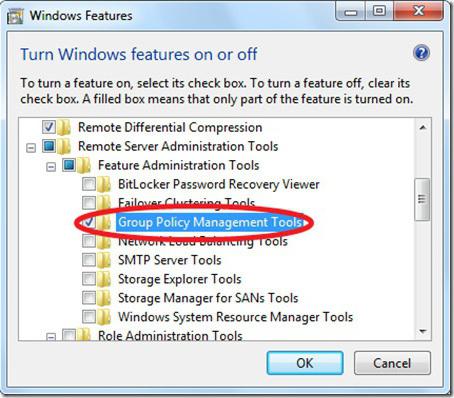
Частота обновления
Проще говоря, они используются при каждой загрузке ОС и при любой смене учетной записи пользователя. Кроме того, проверка политик происходит каждые 1,5 часа, а в некоторых случаях (групповые политики Windows 2008, серверной системы) – раз в полчаса. Контроллеры домена обновляются каждые пять минут.
Групповые политики в Windows 8
Во многом новая ОС от Microsoft, Windows 8, является полностью переработанной и усовершенствованной версией «семерки». Не была обойдена стороной и групповая политика Windows 7. Ее также значительно оптимизировали и ускорили, чем во многом объясняется повышенное быстродействие новой системы. Важнейшим нововведением является полностью переработанная служба “Group Policy Client”, которая отвечает за групповые политики системы.
В отличие от предыдущей версии, которая впервые была использована еще в Vista, отныне служба запущена не постоянно, а подгружается исключительно при необходимости. Эта опция получила название “Always On Always Connected”. В литературе встречается ее аббревиатура, AOAC. Как же эта служба работает в Windows 8? Групповые политики, которые не используются в течение продолжительного времени, «замораживаются». В отдельных случаях это позволяет достичь действительно прекрасного увеличения быстродействия. Разработчики сообщают, что максимальный интервал, в течение которого служба ждет возобновления работы политик, равен пяти минутам.
Другие нюансы
Важно! Если вам требуется произвести обновление их списка немедленно, то для этого может использоваться команда GPUPDATE. Кроме того, запрос на немедленное обновление групповых политик может отправить сам домен.
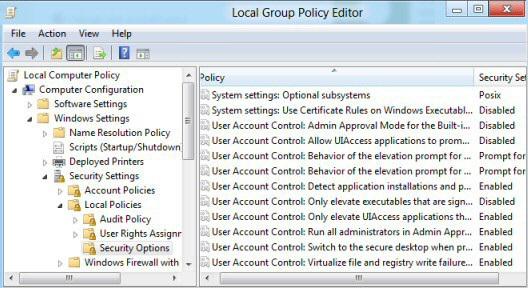
Отличия новых серверных версий ОС Windows
Заметим, что такой подход имеет место быть только в самой Windows 8. Так, в Windows Server 2012 эта функция постоянно активна и не выгружается из памяти (как и на всех предыдущих версиях "Виндовс"). Если же системный администратор желает, чтобы и в «Восьмерке» эти политики были запущены постоянно, следует активировать службу “Turn off Group Policy Client Service AOAC optimization”.
Как показывает практика, постоянно запущенная локальная групповая политика Windows 7 слишком серьезного влияния на скорость работы операционной системы не оказывает. Учитывая возможности современного компьютерного «железа», ее отключение вполне способно вызывать как раз-таки увеличение времени, необходимого для выполнения каких-то операций в системе.